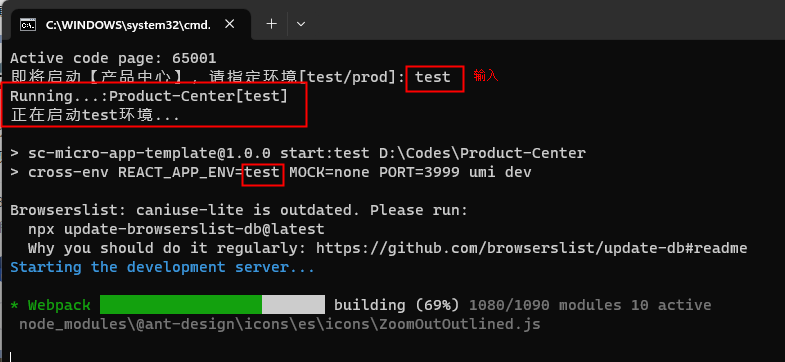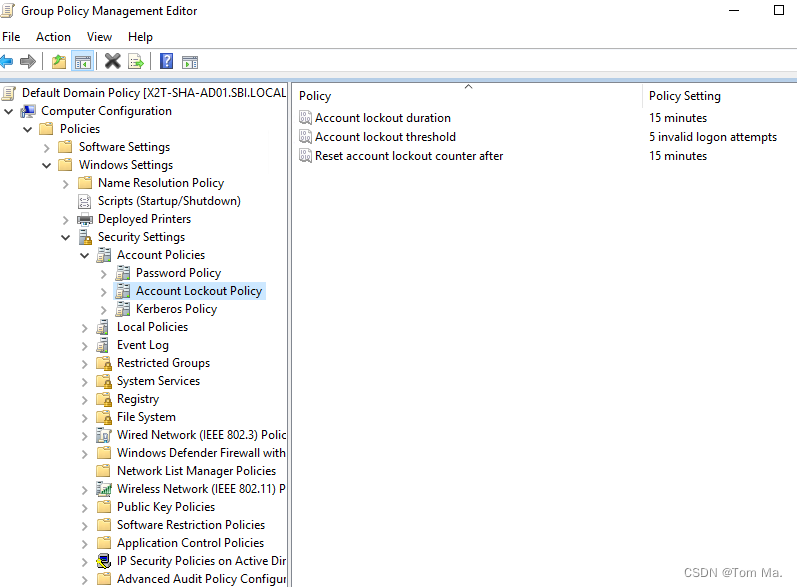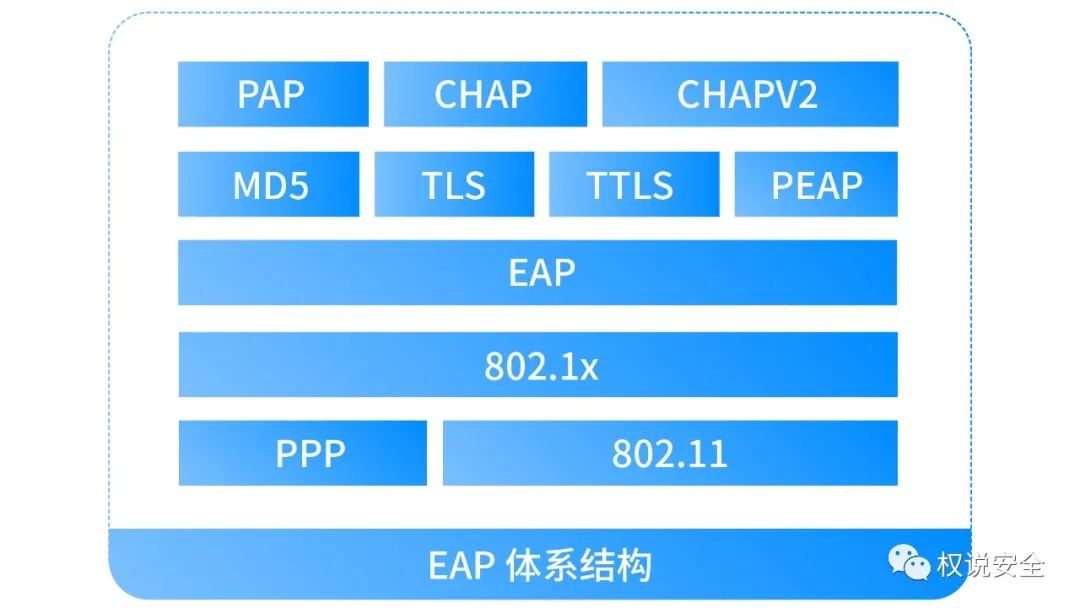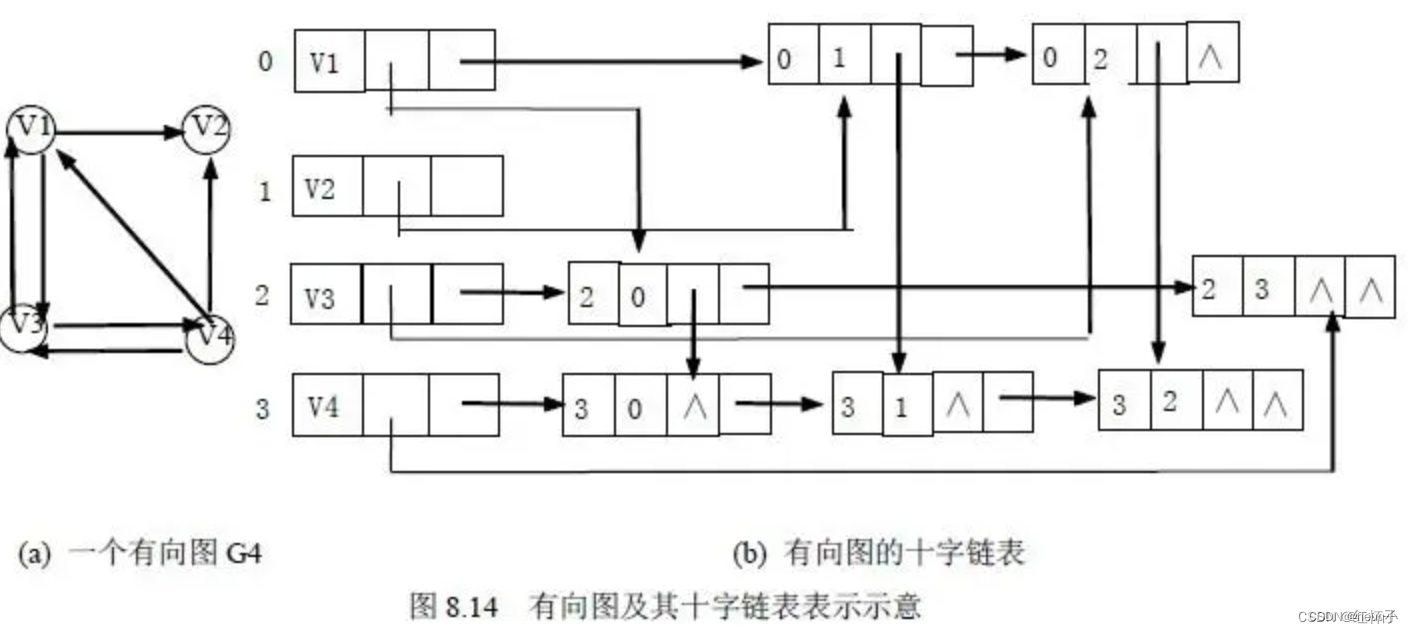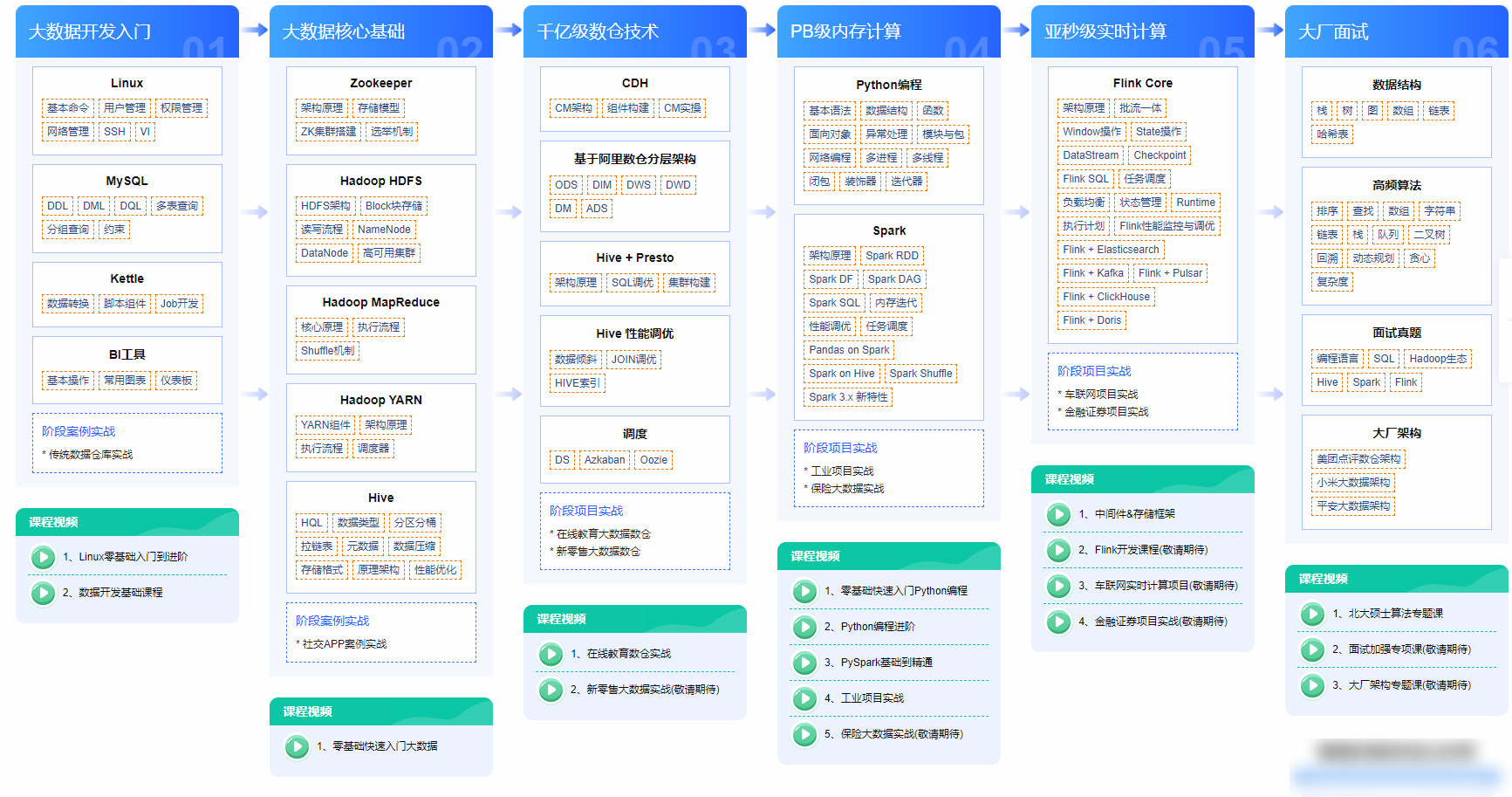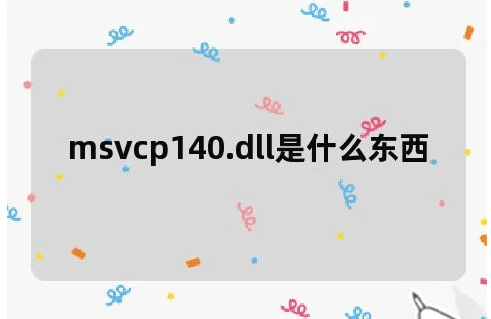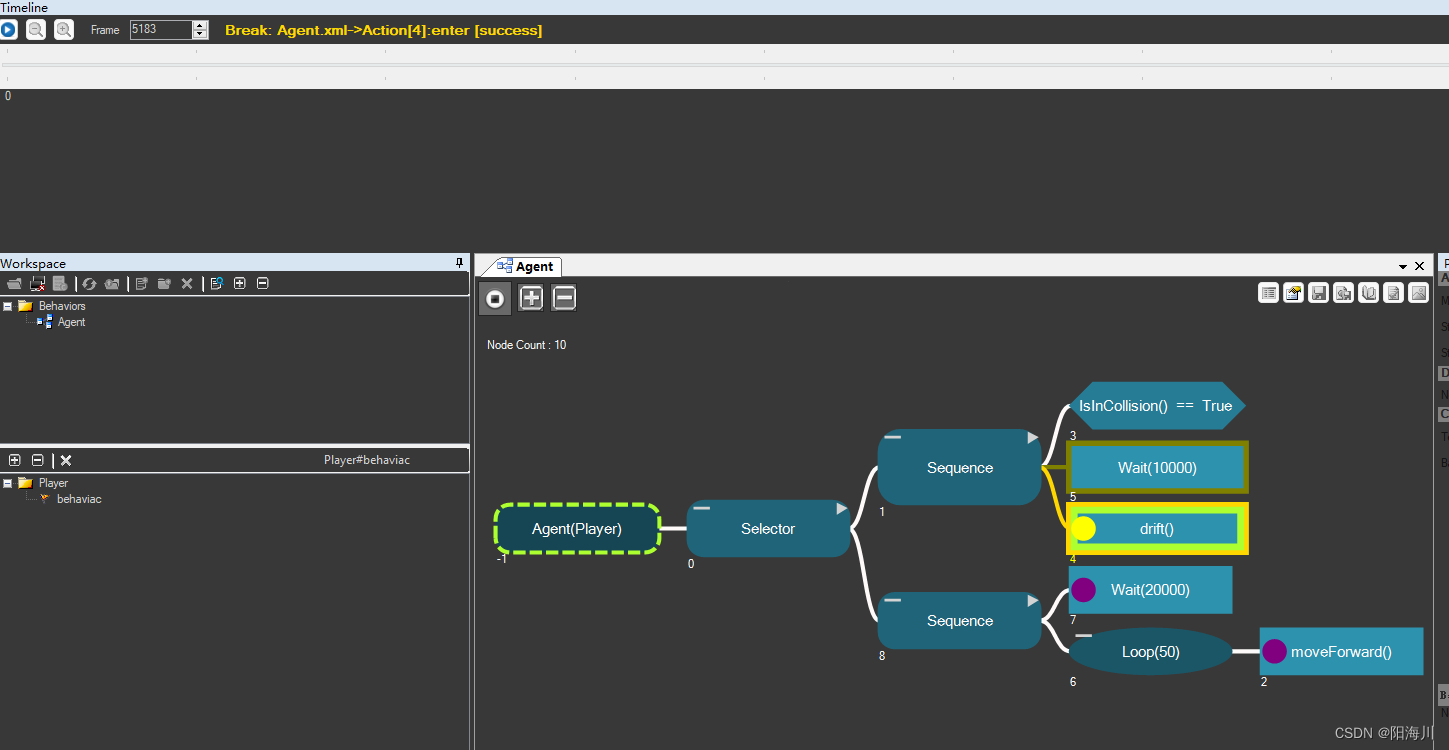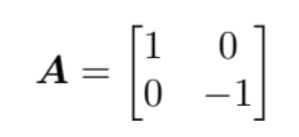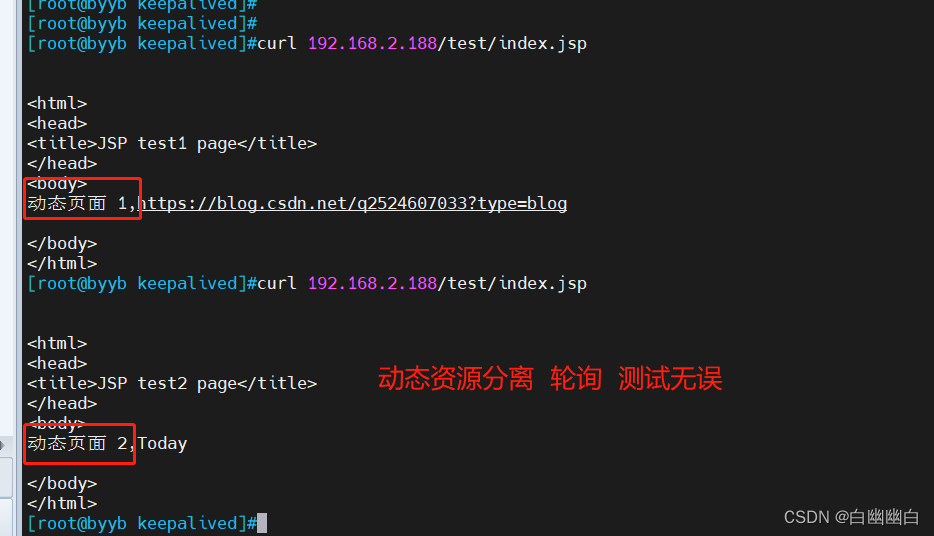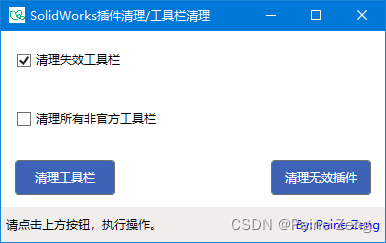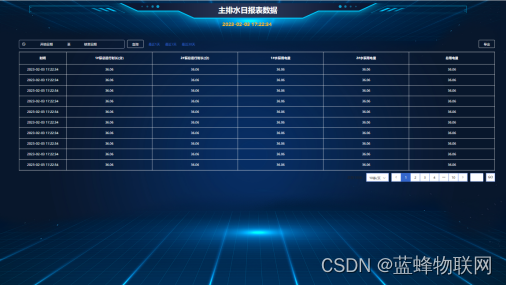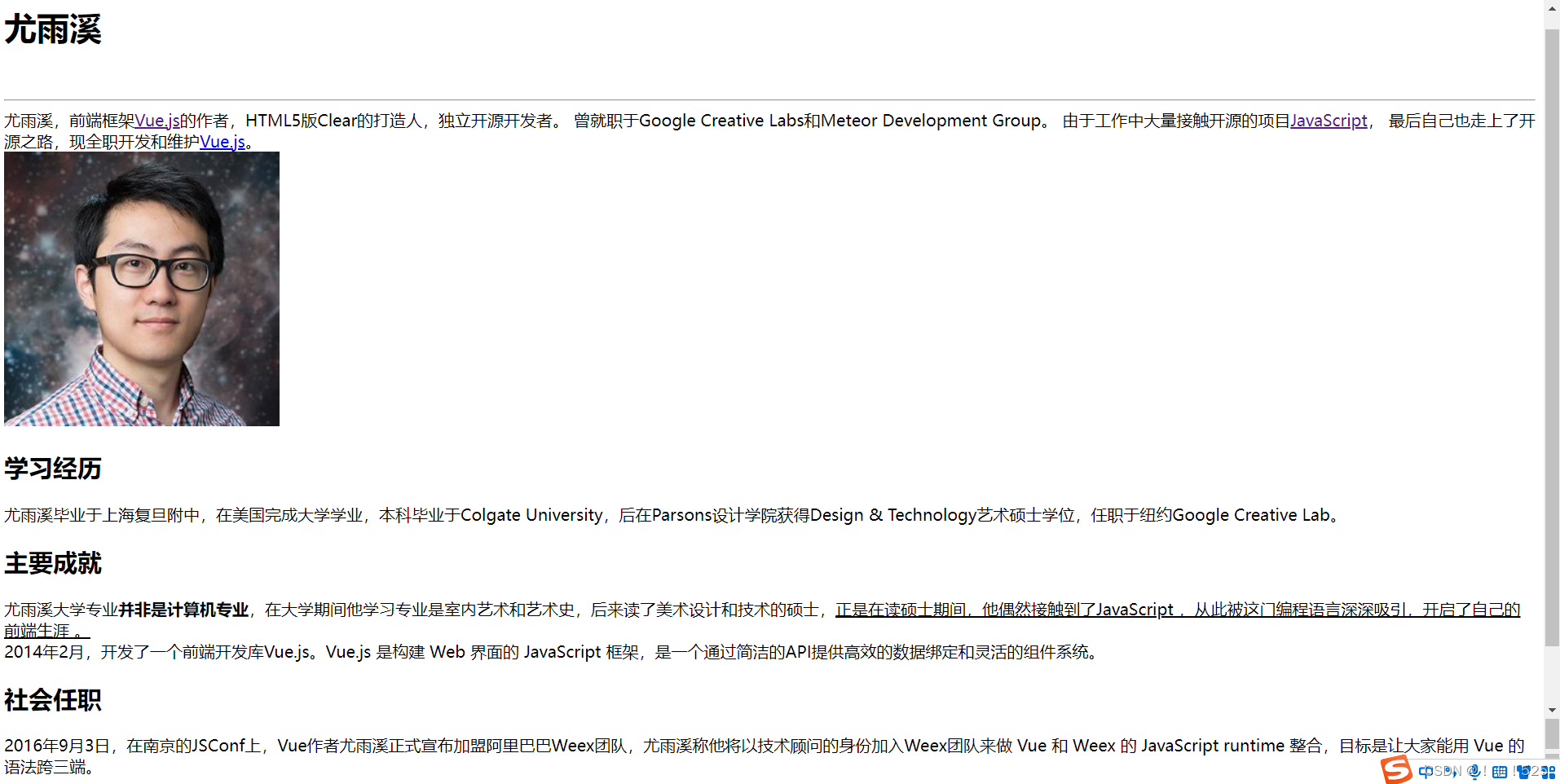1.官网下载与自己python版本匹配的Anaconda(注意,要想成功安装pytorch,python版本也要对应pytorch的相关版本)
Anaconda官网最新版本
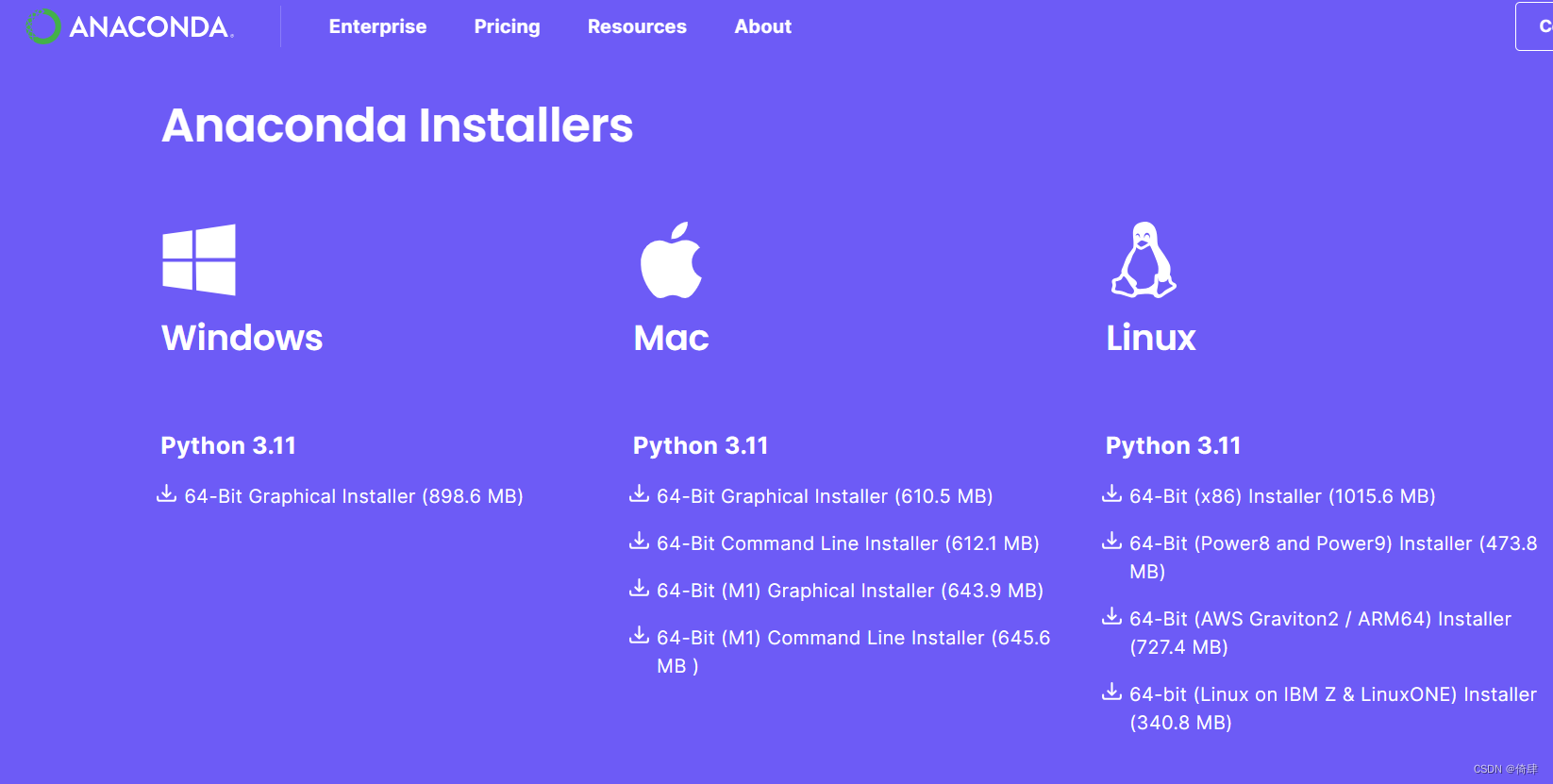
与自己python版本不否请查找自己版本anaconda版本对应
清华大学镜像下载
2.安装时勾选添加环境变量或者手动添加(手动添加过程请自行查询)
3.检查python和conda是否已经安装

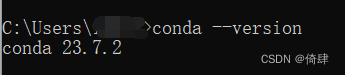
4.安装pytorch
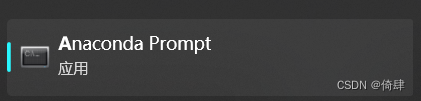
进入后输入
conda create –n 虚拟环境名字 python=版本
创建虚拟环境

在询问时输入y进行下载
完成后输入
conda info --envs
显示环境即创建成功

前往pytorch官网获得conda下载命令
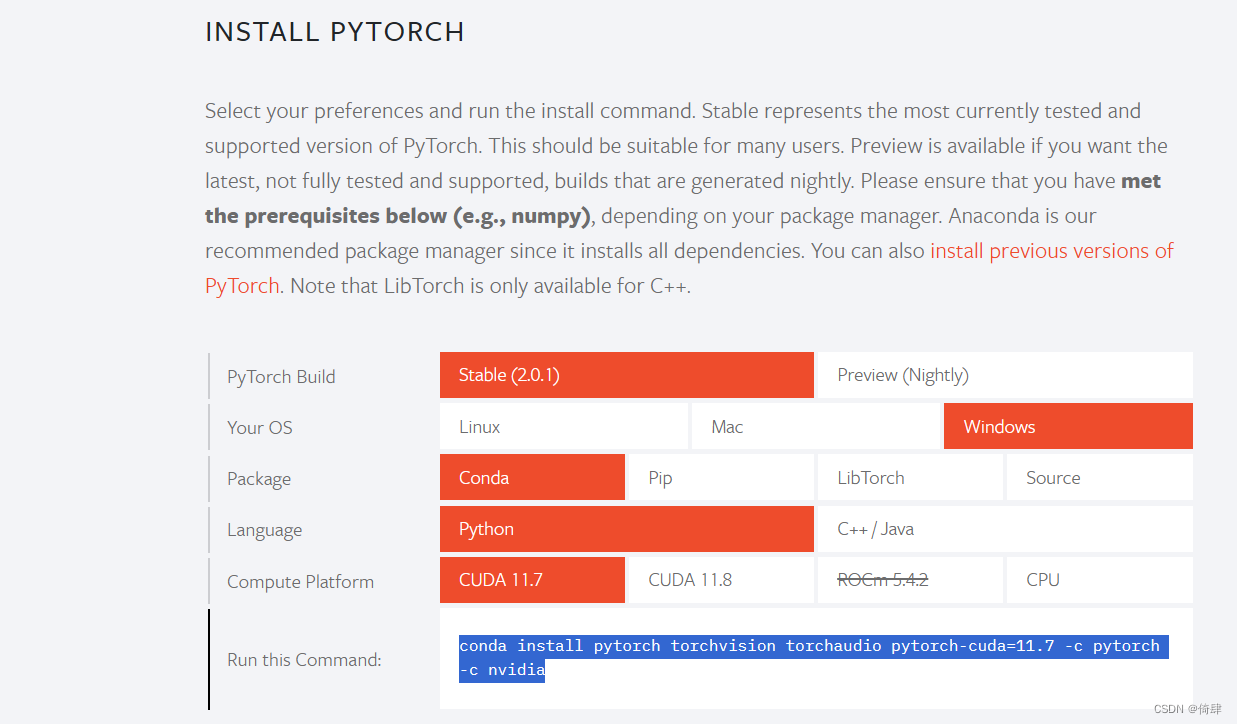
选择与自己GPU适应的CUDA版本,没有GPU则选择CPU
cdm中输入nvidia-smi即可查看GPU和CUDA适配版本
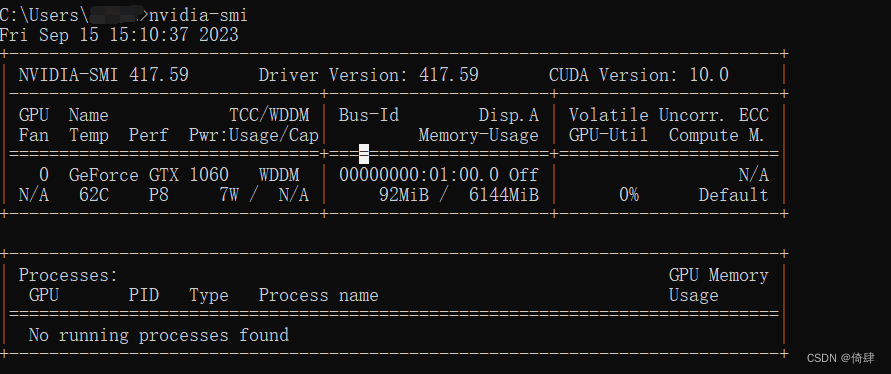
若最新pytroch版本没有适配版本(小于或等于当前已安装CUDA版本),进入先前版本寻找,以下是适合我GPU的版本
conda install pytorch==1.5.1 torchvision==0.6.1 cudatoolkit=9.2 -c pytorch
之后Anaconda Prompt中输入
conda activate pytorch
进入虚拟环境

输入得到的conda版pytorch下载命令


安装中有pytorch后输入y确认安装
安装完毕后在创建的虚拟环境pytorch中检验是否安装成功(注意下面截图中使用的是cuda的pytorch版本,而上面安装pytorch截图是cpu的版本)

后续如果发现版本错误输入命令卸载pytorch重新安装
conda uninstall pytorch
5.在IDEA中进行配置
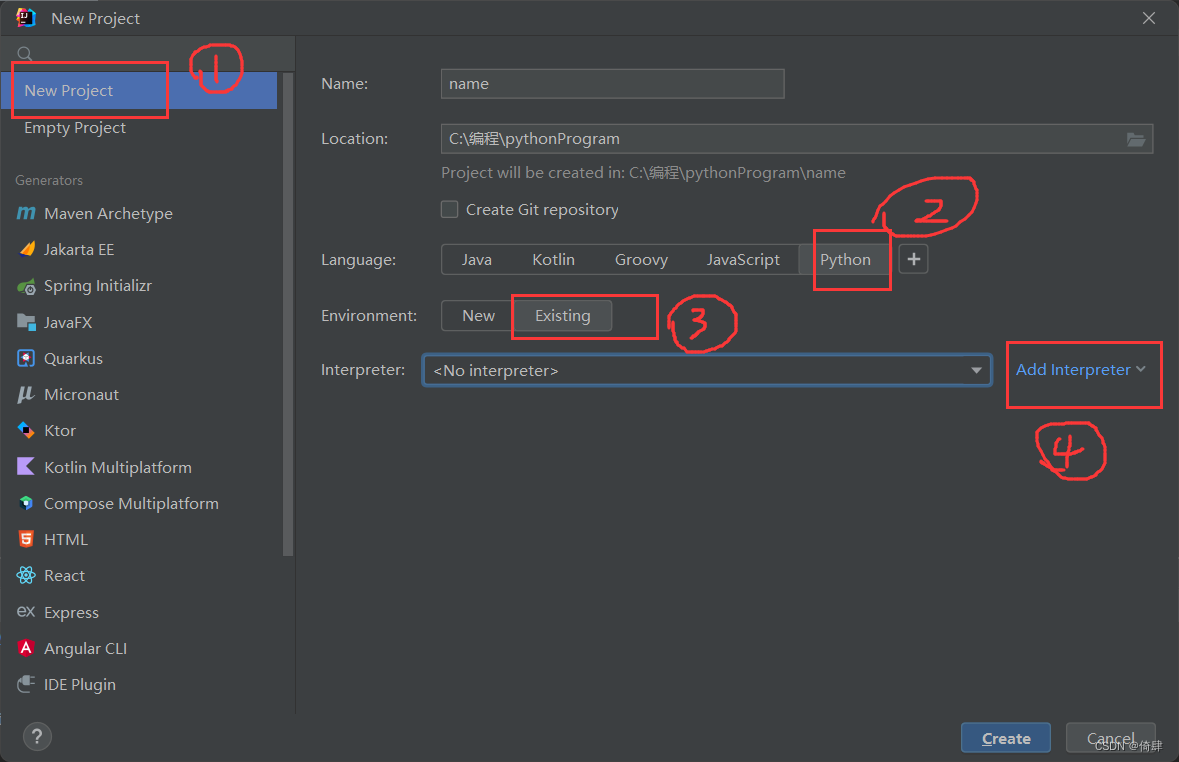
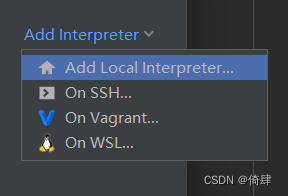
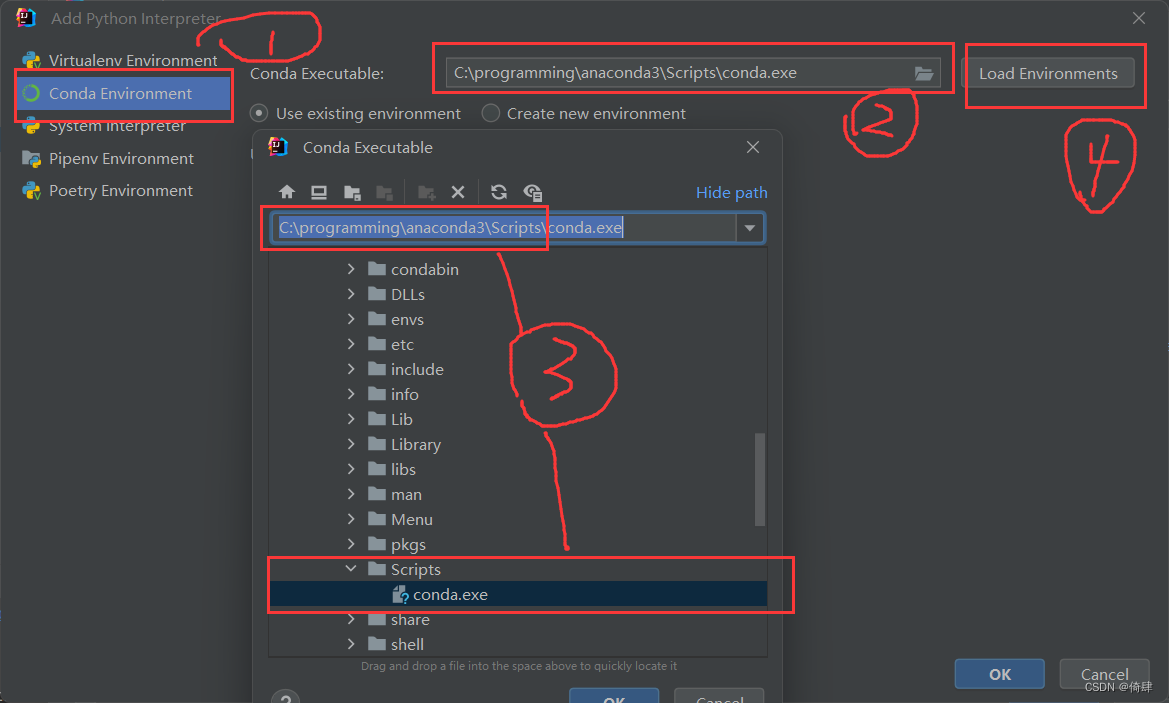
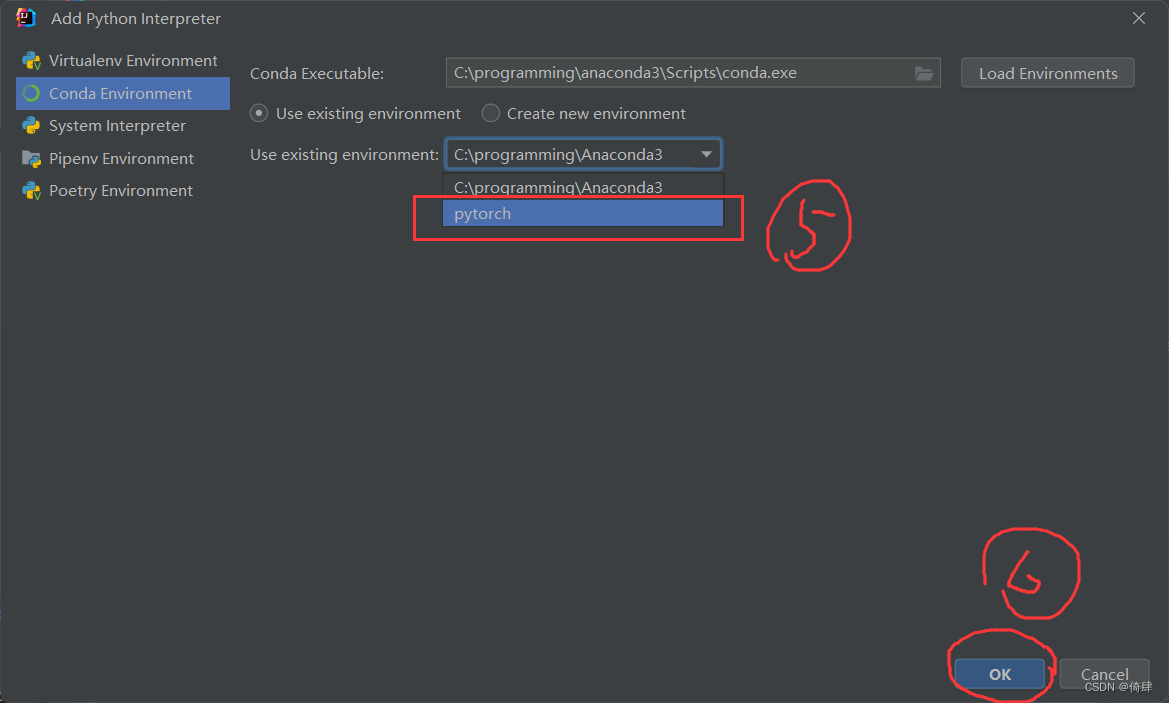

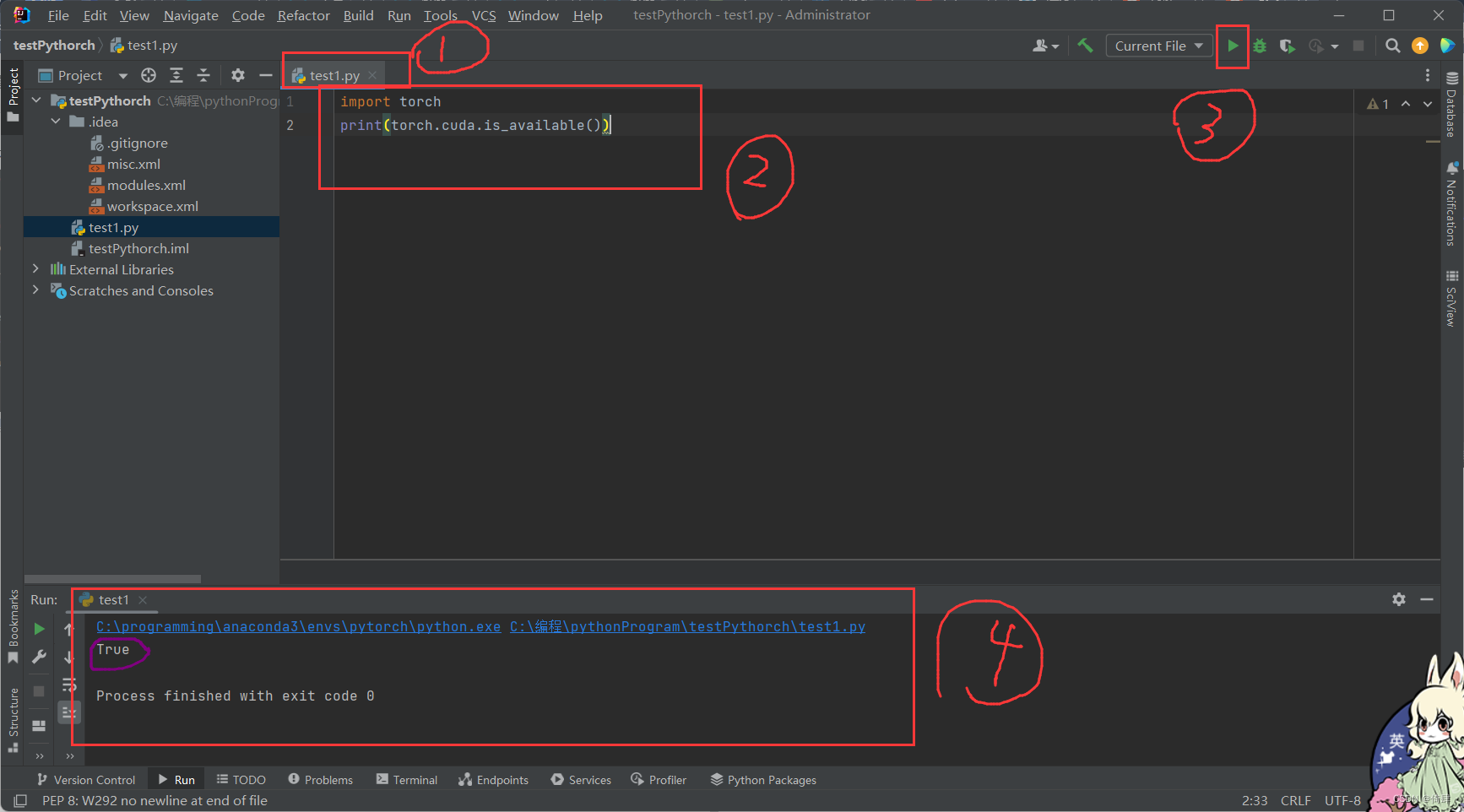
配置环境成功。